WordPress連携機能は、以下の手順で設定してください。なお、本機能はベータ版であり、今後変更される可能性があります。
連携に必要な項目は3つあります。
アプリケーションパスワードは、WordPressの管理画面で発行します。以下の手順で発行してください。
1.WordPress管理画面にログイン
WordPressの管理画面に、管理者権限のあるユーザーアカウントでログインします。
2.ユーザープロフィール画面を開く
管理画面の左側メニューから「ユーザー」を選択し、プロフィール画面を開きます。
3.アプリケーションパスワードを追加
プロフィール画面の下部にある「アプリケーションパスワード」セクションまでスクロールします。
「新しいアプリケーションパスワード名」の欄に、任意の名前を入力し、「新しいアプリケーションパスワードを追加」ボタンをクリックします。
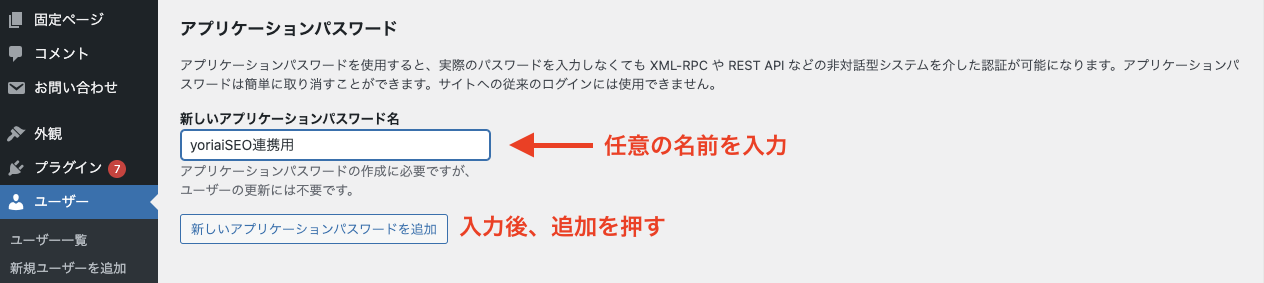
4.生成されたパスワードをコピー
生成されたアプリケーションパスワードが表示されるので、それを安全な場所にコピーして保管してください。
※生成されたパスワードは、再度表示することができません。
5.完了
以上で、アプリケーションパスワードの発行は完了です。
注意点
1.記事編集画面のエクスポートから、「WordPressに投稿β」を選択
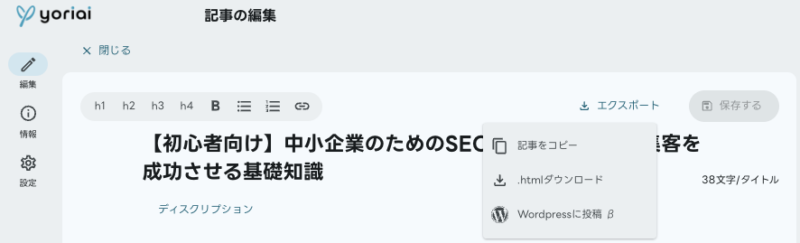
2.必要な項目を入力
下記項目を入力すると、登録が完了します。再編集はプロジェクト画面から行うことができます。
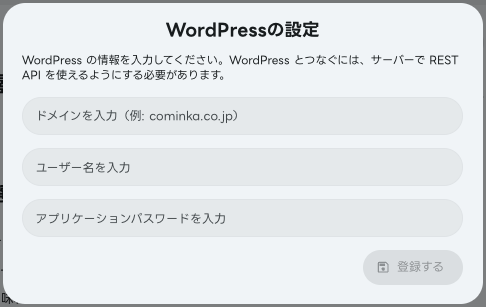
3.WordPressへ入稿
もう一度、エクスポートから「WordPressに投稿β」を選択すると、WordPressのメイン投稿一覧に下書きとして保存されます。
注意点